解决win7 64位旗舰版系统上程序未响应的方法 如何解决win7 64位旗舰版系统上程序未响应的问题
发布时间:2017-07-04 14:09:04 浏览数:
今天给大家带来解决win7,64位旗舰版系统上程序未响应的方法,如何解决win7,64位旗舰版系统上程序未响应的问题,让您轻松解决问题。
解析在Win7旗舰版系统上如何解决程序未响应 有时候在Win7系统上随意打开一个程序或网页,或是在Win7系统上对某个程序进行操作,如在Word上编辑文字时,突然出现“程序未响应”问题。此时,你无法继续在程序上执行相应操作,该程序没有任何响应。如果你用鼠标去点击其他的程序,可能也会出现无法响应提示。那么在碰到这类系统故障问题,你会采取什么方法来解决呢?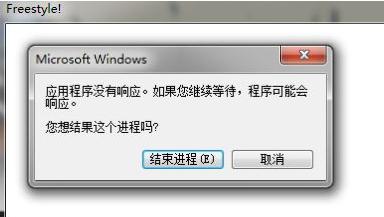 接下来,小编为大家分享在win7 64位旗舰版系统上当碰到程序未响应的解决技巧。
1、先在Win7系统上点击开始菜单,然后在开始菜单中依次选择“所有程序”-“附件”,然后打开运行对话框。
2、接着在运行窗口中输入regedit命令并按下回车键,打开注册表编辑器。
接下来,小编为大家分享在win7 64位旗舰版系统上当碰到程序未响应的解决技巧。
1、先在Win7系统上点击开始菜单,然后在开始菜单中依次选择“所有程序”-“附件”,然后打开运行对话框。
2、接着在运行窗口中输入regedit命令并按下回车键,打开注册表编辑器。
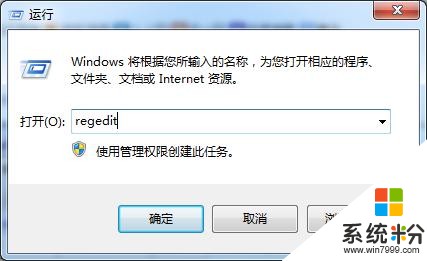 3、然后在注册表编辑器中,从左侧窗格中依次展开下列项:HKEY_CURRENT_USER Control Panel Desktop,接着在右侧窗格空白位置处,新建“DWORD 32位值”,将其编辑为WaitToKillAppTimeout名。
3、然后在注册表编辑器中,从左侧窗格中依次展开下列项:HKEY_CURRENT_USER Control Panel Desktop,接着在右侧窗格空白位置处,新建“DWORD 32位值”,将其编辑为WaitToKillAppTimeout名。
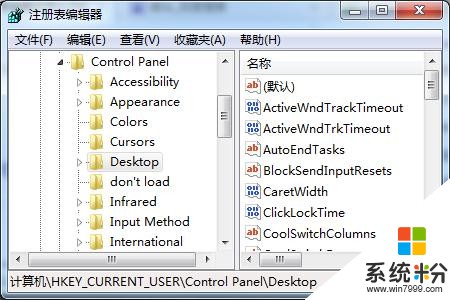 4、最后再双击打开该键值,将数值数据修改为0,点击确定按钮进行保存设置。
4、最后再双击打开该键值,将数值数据修改为0,点击确定按钮进行保存设置。到这里设置就完成了,希望对用户有所帮助,更多精彩尽在Windows7之家。
以上就是解决win7,64位旗舰版系统上程序未响应的方法,如何解决win7,64位旗舰版系统上程序未响应的问题教程,希望本文中能帮您解决问题。